Zalo Page đang hoàn thiện hơn các chức năng bán hàng, và cho tới thời điểm hiện tại thì nó đúng như một Website bán hàng Online thực thụ.
Thực sự là nó không khác nhiều so với các trang Shopee và Sendo là mấy.
Trong bài viết trước thì mình đã hướng dẫn cho các bạn cách đăng bài viết trên Zalo Page và thu hút lượt xem, tìm kiếm khách hàng tiềm năng trên Page Zalo rồi.
Và để hoàn thiện cho ý tưởng mở đường khởi nghiệp kinh doanh thông qua Zalo Shop của mình tới các bạn, thì trong bài viết ngày hôm nay mình xin được tiếp tục giới thiệu với mọi người cách đăng sản phẩm trên Zalo Shop.
Mục đích là giúp khách hàng có đầy đủ các thông tin về sản phẩm và có thể đặt hàng trực tiếp trên cửa hàng Zalo của bạn.
Hướng dẫn đăng sản phẩm trên Zalo Shop
+ Bước 1: Đầu tiên bạn đăng nhập vào tài khoản Zalo của mình trên trình duyệt web thông qua địa chỉ tại đây => Rồi sau đó click mở trang Page của bạn.
+ Bước 2: Sau đó bạn chọn Cửa hàng trong Zalo Page.
Tại đây, bạn tiếp tục chọn vào mục Sản phẩm như hình bên dưới.
Sau đó click vào Thêm sản phẩm để tạo.
+ Bước 3: Ở giao diện Thêm sản phẩm mới, phần Thông tin cơ bản thì bạn điền đầy đủ các trường như:
- Tên sản phẩm.
- Mã sản phẩm.
- Số lượng.
Bạn chú ý các phần như:
- Giá sản phẩm: (Bạn có thể điền luôn tại đó, hoặc tích chọn
Liên hệ với Shop), để thương lượng. - Loại sản phẩm: Tại đây bạn có thể tuỳ chọn phân loại, sản phẩm mặt hàng mà Zalo đề ra. Phù hợp với mặt hàng của mình.
- Danh mục: Nếu bạn chưa có danh mục, hoặc muốn tạo danh mục mới thì click vào nút Thêm để tạo.
+ Bước 4: Tại hộp thoại Thêm danh mục, bạn điền các thông tin ở các trường:
- Tên danh mục.
- Trạng thái: (bạn để Hiện).
- Mô tả.
=> Sau khi điền xong các trường, bạn click vào biểu tượng Camera để chọn ảnh đại diện cho danh mục.
Và tìm tới thư mục chứa ảnh trong máy tính => click chọn rồi nhấn Open.
+ Bước 5: Sau khi Load ảnh xong. Bạn dùng chuột kéo thanh trượt để phóng to ảnh, và căn chỉnh cho phù hợp => rồi nhấn Đồng ý để áp dụng.
+ Bước 6: Tiếp theo bạn nhìn sang phía góc phải màn hình. Tại phần Ảnh sản phẩm => bạn click vào biểu tượng Camera.
Rồi chọn tối đa 10 bức hình về sản phẩm mà bạn muốn bán => và chọn Open để Upload.
+ Bước 7: Sau đó bạn click chọn file ảnh bất kỳ, và căn chỉnh ảnh cho đẹp trước khi nhấn Lưu hình ảnh.
+ Bước 8: Tiếp theo là phần Thông tin vận chuyển. Bạn điền đầy đủ các trường theo chỉ số khi đóng gói của sản phẩm.
Và bạn lăn chuột xuống phần Thông tin chi tiết. Tại đây bạn điền các thông tin chi tiết về sản phẩm, và click chọn chèn hình ảnh, tương tự như cách chèn hình ảnh ở bài viết trên Page Zalo.
+ Bước 9: Sau đó tại phần Thuộc tính sản phẩm, bạn tích chọn các tiêu chí sản phẩm (nếu có), và điền vào các trường tương ứng. Trước khi nhấn Tạo sản phẩm.
Khi việc đăng sản phẩm lên Zalo Shop hoàn tất thì tạm thời trong vòng 6 giờ đến 1 ngày Zalo sẽ ẩn nội dung của bạn.
Nếu thấy nội dung không vi phạm các điều khoản dịch vụ, và không mang tính chất lừa đảo, kích động thì sau thời gian đó Zalo sẽ chính thực cho sản phẩm hiển thị trên cửa hàng Zalo.
Lời kết
Như vậy là mình vừa hướng dẫn cho các bạn cách đăng sản phẩm trên Zalo Shop một cách rất chi tiết rồi.
Zalo Shop sẽ hỗ trợ các bạn khởi nghiệp, Marketing sản phẩm và có thể bán hàng được hiệu quả hơn rất nhiều.
Mọi thông tin về mặt hàng, cũng như đặt hàng, sẽ dễ dàng được mọi người tiếp cận qua ứng dụng Zalo trên điện thoại, chính vì thế sẽ gia tăng số lượng đơn hàng, và giao dịch của bạn trên Zalo Shop.
Đến đây thì bài viết hướng dẫn cách bán hàng trên Zalo Shop của mình cũng xin được tạm dừng. Hi vọng bài viết này sẽ hữu ích với bạn. Chúc các bạn thành công !
Đọc thêm:
- [Tips] Cách đổi tên Zalo với ký tự đặc biệt đơn giản nhất
- Hướng dẫn cách tạo Pages bán hàng trên Zalo chi tiết nhất
- Cách tạo nhóm chát Zalo và Live Stream trên nhóm chát Zalo
CTV: Lương Trung – Blogchiasekienthuc.com
 Blog Chia Sẻ Kiến Thức Máy tính – Công nghệ & Cuộc sống
Blog Chia Sẻ Kiến Thức Máy tính – Công nghệ & Cuộc sống
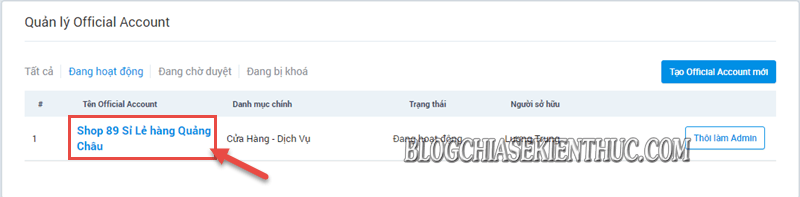
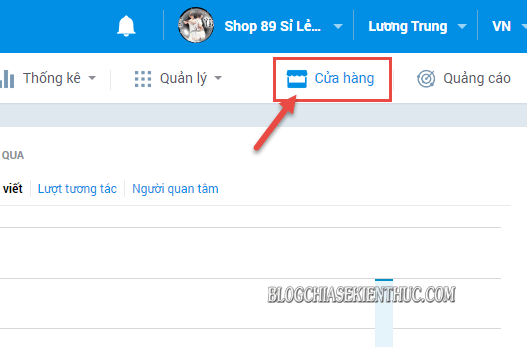
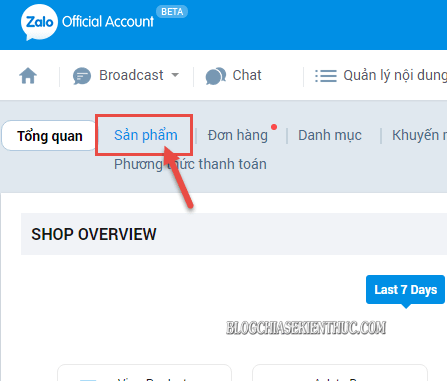
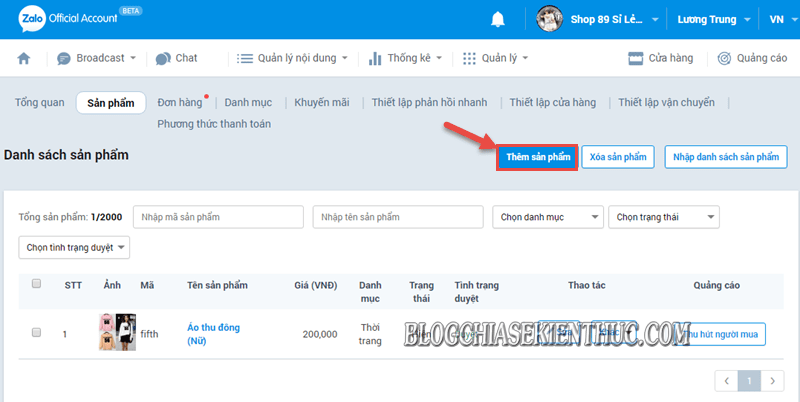
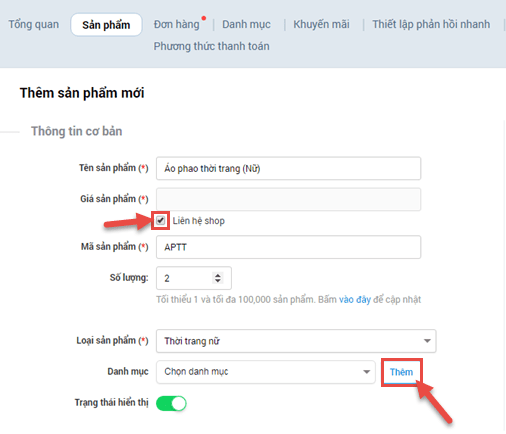
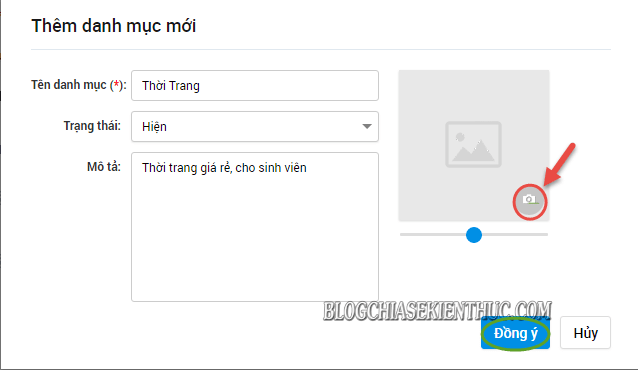
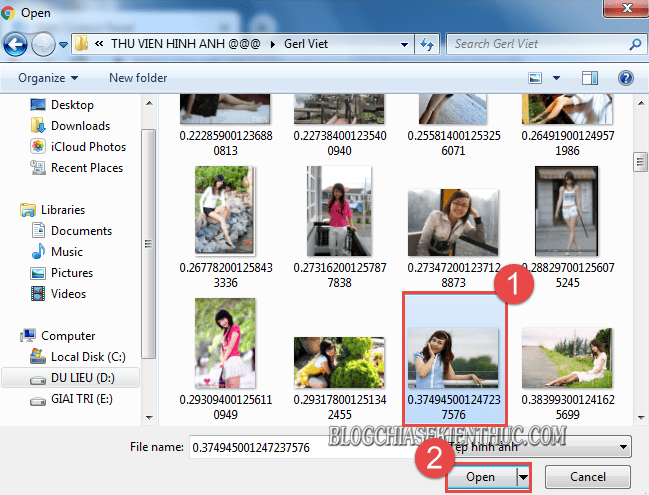
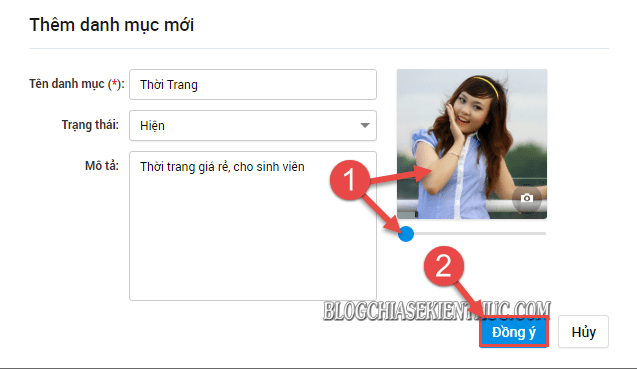
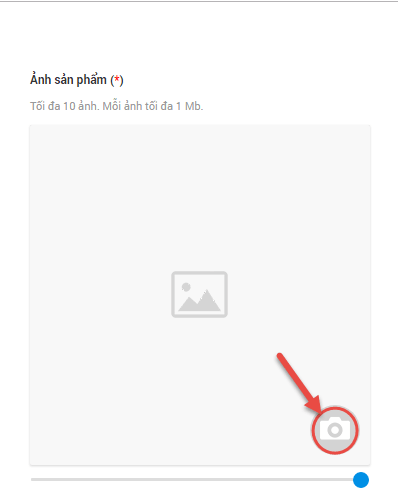

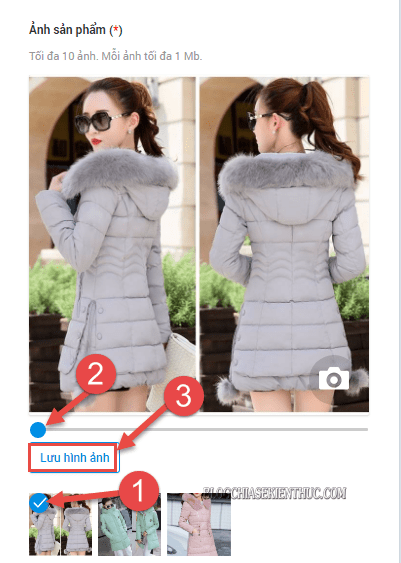
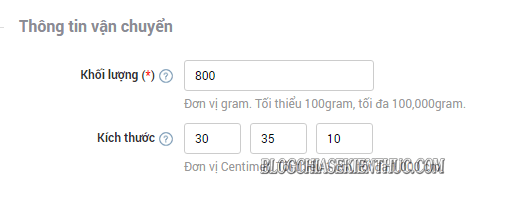
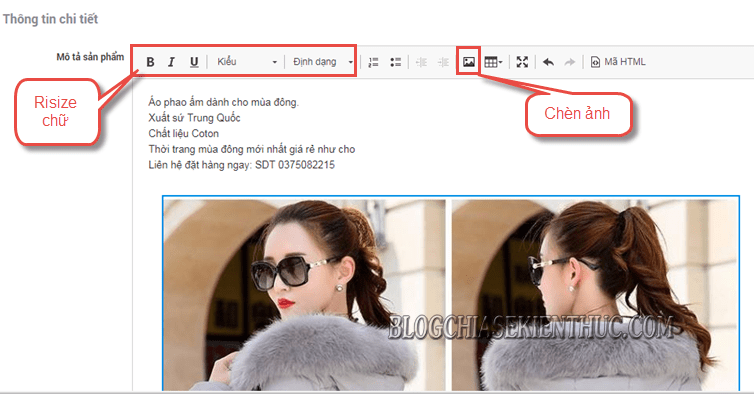
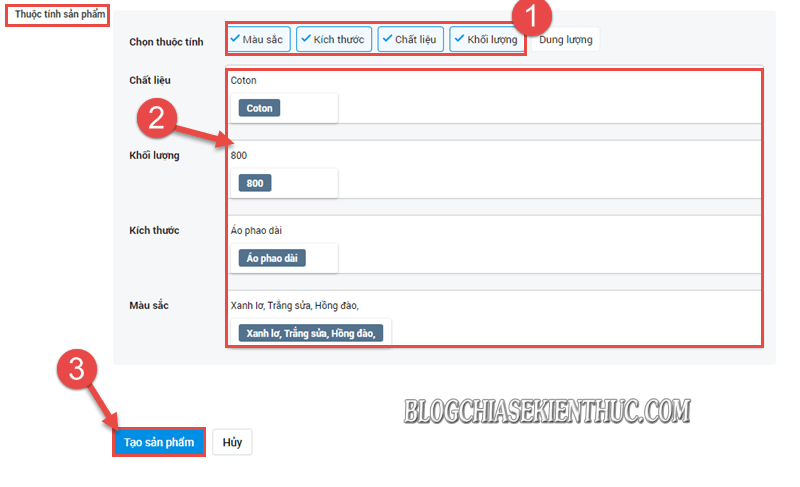
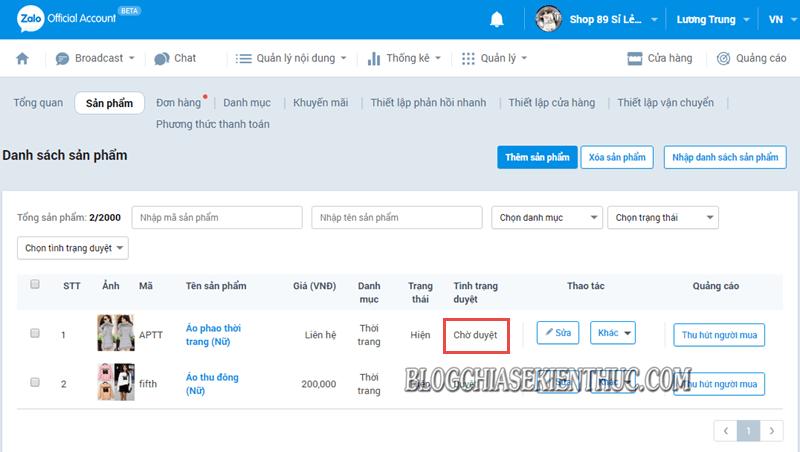



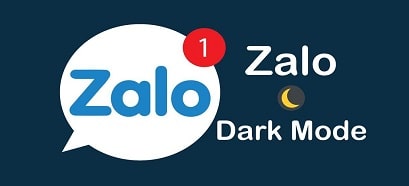

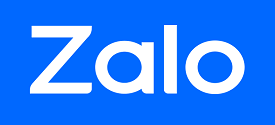

tại sao mình đăng sản phẩm mà không duyệt toàn báo PARSERERROR là sao a
Lý do ít người dùng zalo để mua – bán là vì zalo khó khăn, ko duyệt bài hoặc chờ duyệt rất rất lâu.
chào ad, em đăng sản phẩm lên rồi nhưng cứ trong trạng thái chờ duyệg là sao ạ?
E đăng sản phẩm lên zalo page nhưng bị từ chối duyệt là vì lí do sao vậy ạ?
E cám ơn!
hello Add,
Sao mình đăng sp mà không load được nhỉ
Mình đã đăng sp và được duyệt nhưng khi mình vào shop trên zalo thì ko tìm thấy sản phẩm nào của mình cả. Có cách nào trợ giúp mình ko
Bạn liên hệ trực tiếp với bên Zalo để được trợ giúp nhé.
hỗ trợ giúp mình shop của mình không hiện thanh công cu cửa hàng là bị sao ạ
Làm sao để biết mã sảm phẩm vậy ạ